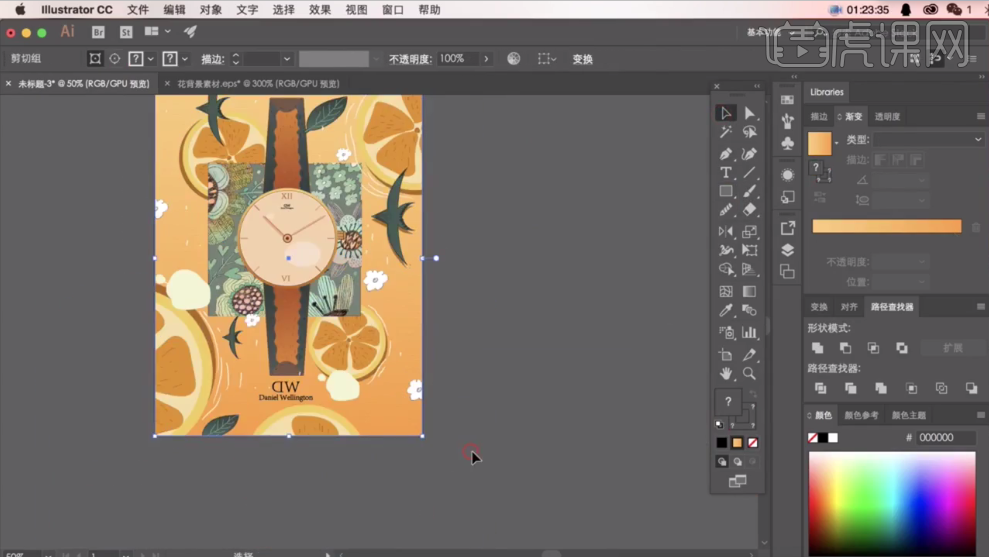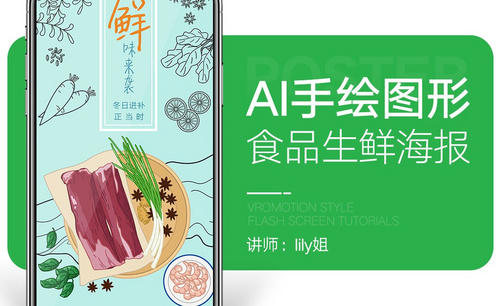ai歌手海报
AI如何用橙色清新色调手绘海报
1.打开【AI】,【新建画布】690*920,打开勾画好的手稿,拖拽到新建的画布里,调整大小。
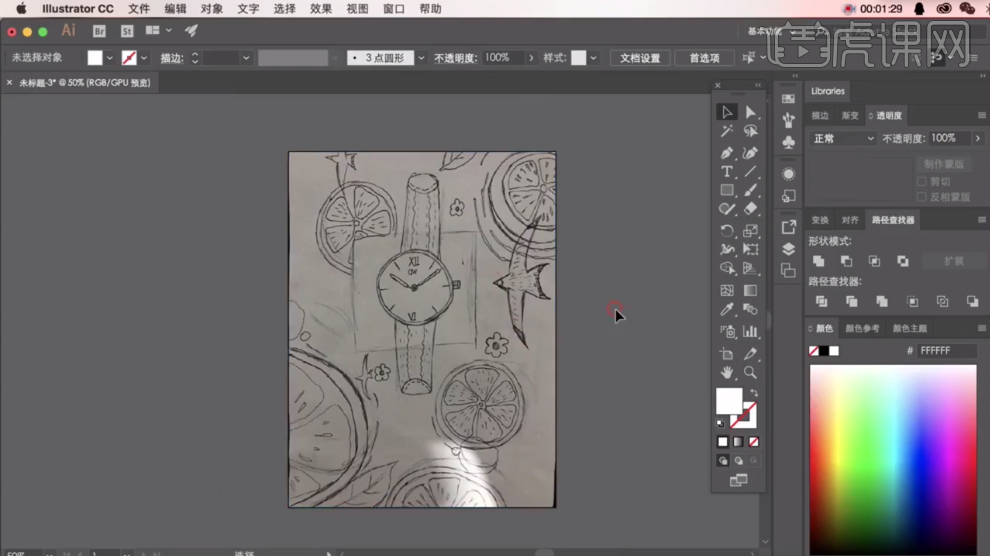
2.【椭圆工具】按【Shift】绘制正圆,【填充】渐变颜色。
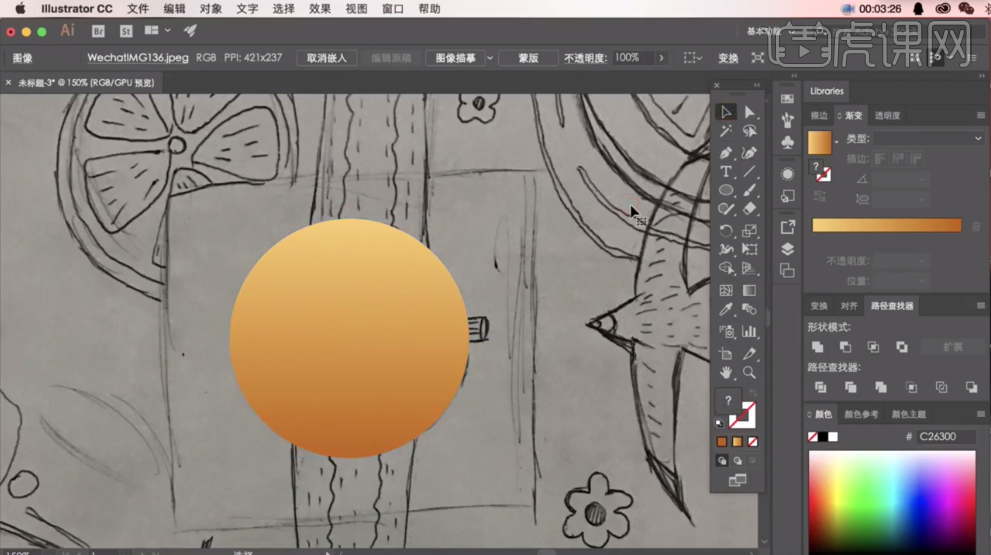
3.继续画两个同心圆,调整颜色大小。
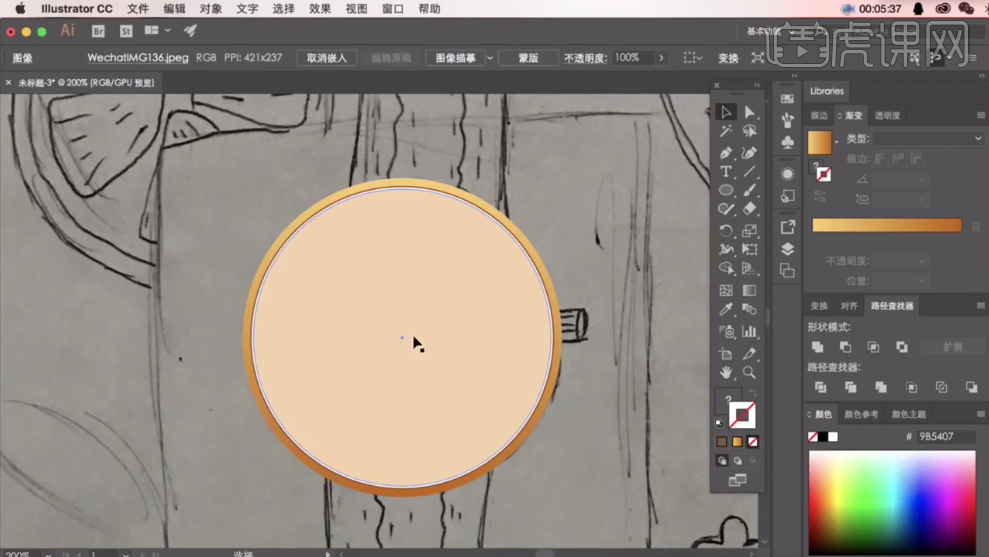
4.在表盘中心继续画三个同心圆,填充不同颜色,按【Alt】移动并复制中间的圆,选中里边两个,【路径查找器】选择【差集】,
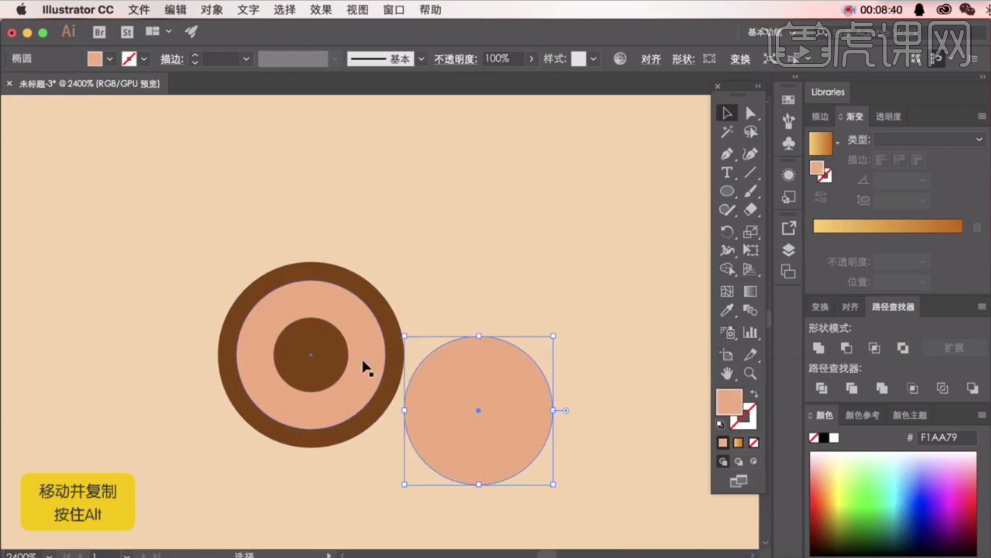
5.将复制出来的圆缩小并移到最小圆的上方,设置深一点的颜色,向右移动,最大圆复制一份向右移动,填充深一点颜色。
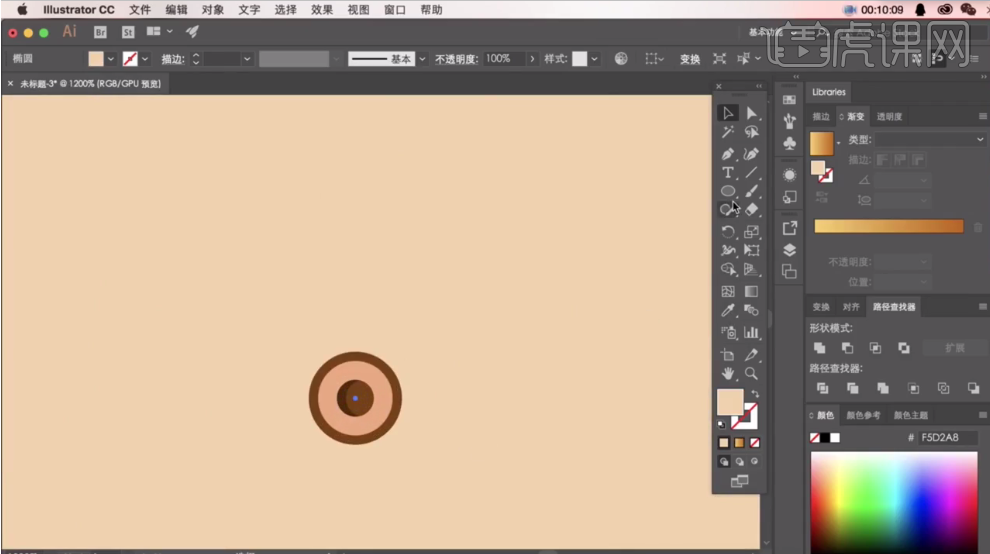
6.【矩形工具】绘制两个矩形条,【钢笔工具】绘制三角形,选中三个图形,【路径查找器】-【合并】。
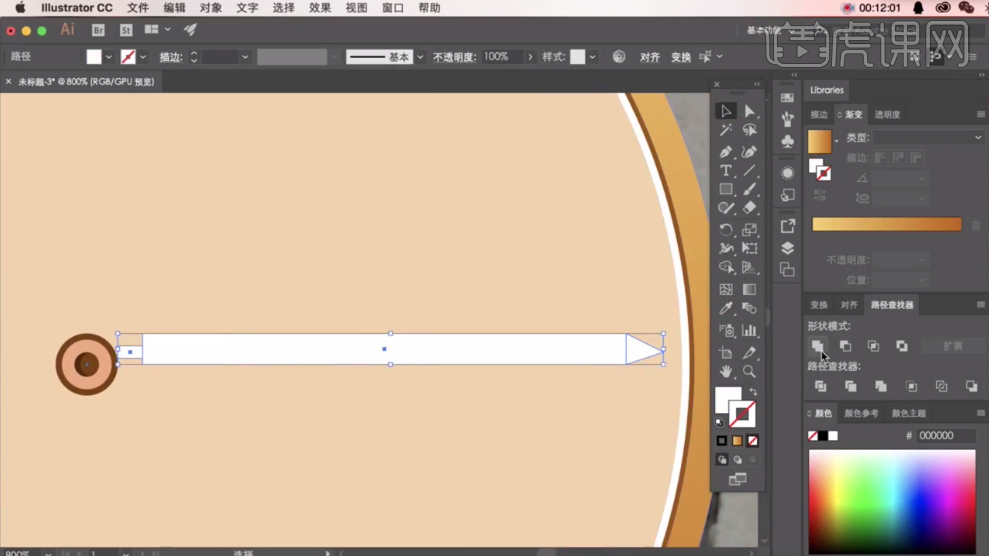
7.调整指针到合适位置,【填充】颜色,按【Alt】复制一个,向右下移动,填充深一点颜色,选中这两个指针,【Ctrl+G】编组。
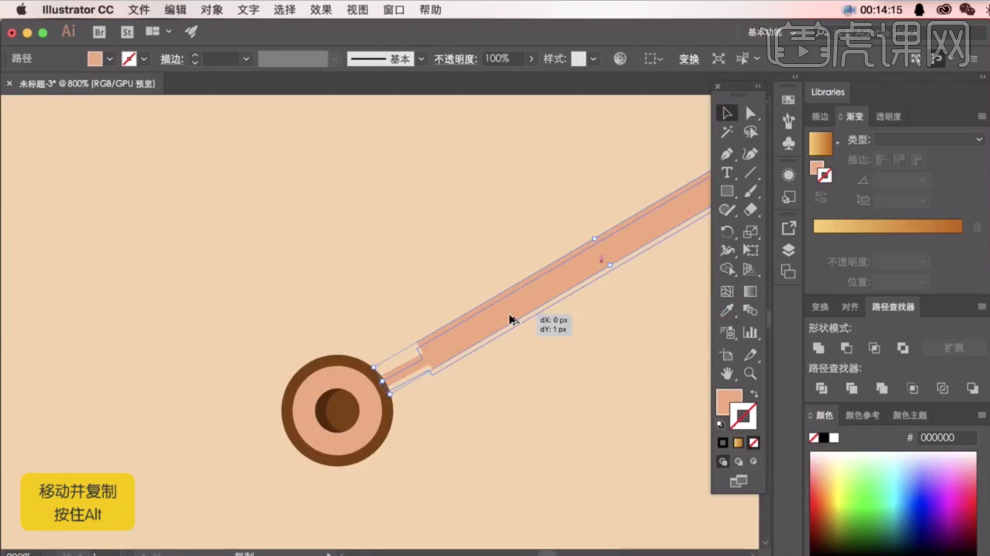
8.复制一个指针,【A】调整大小粗细,放到合适位置。
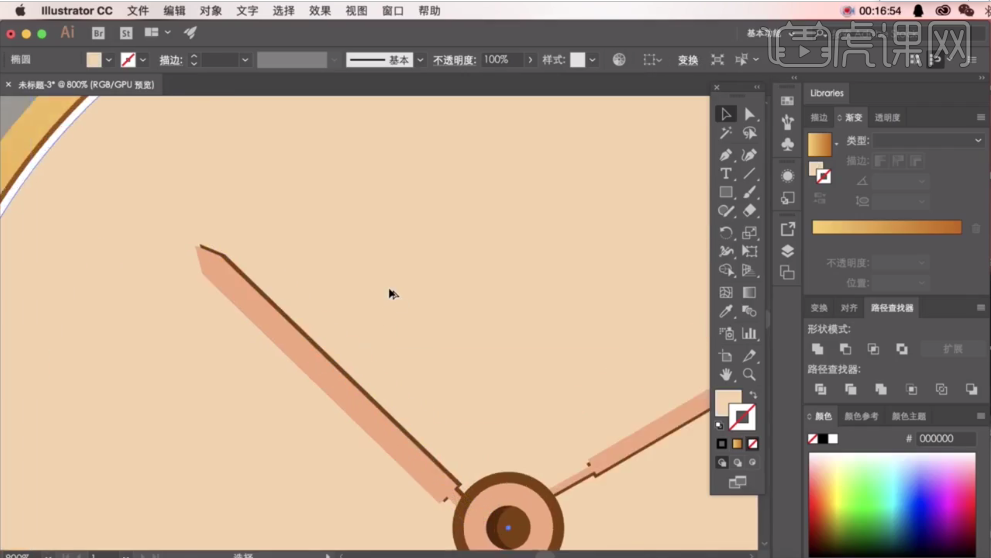
9.绘制一条直线,【填充】深棕色,【旋转工具】旋转45°,复制,【Ctrl+D】连续复制。
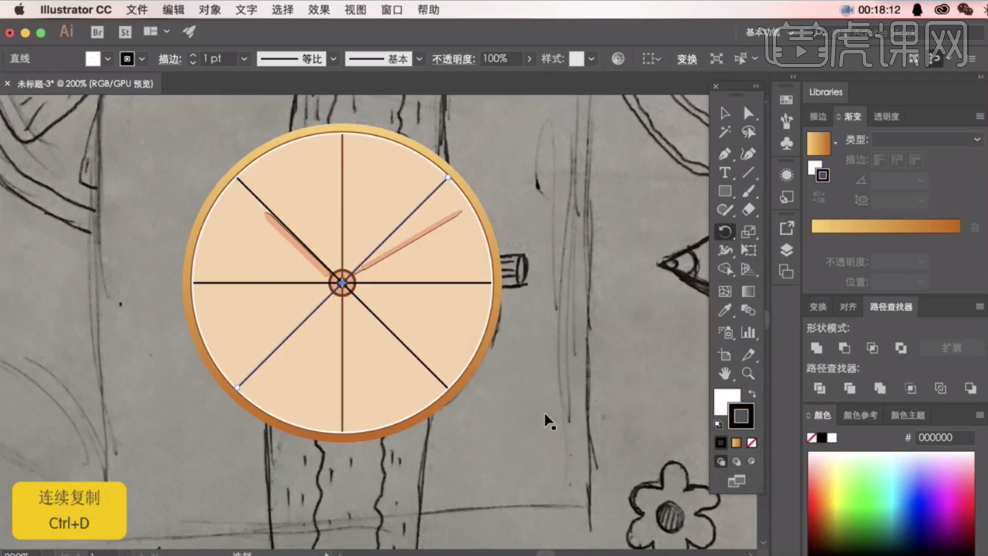
10.在表盘中心绘制一个圆形,同时选中圆形和几条直线,执行【减去顶层】,将指针和圆盘心置于顶层。
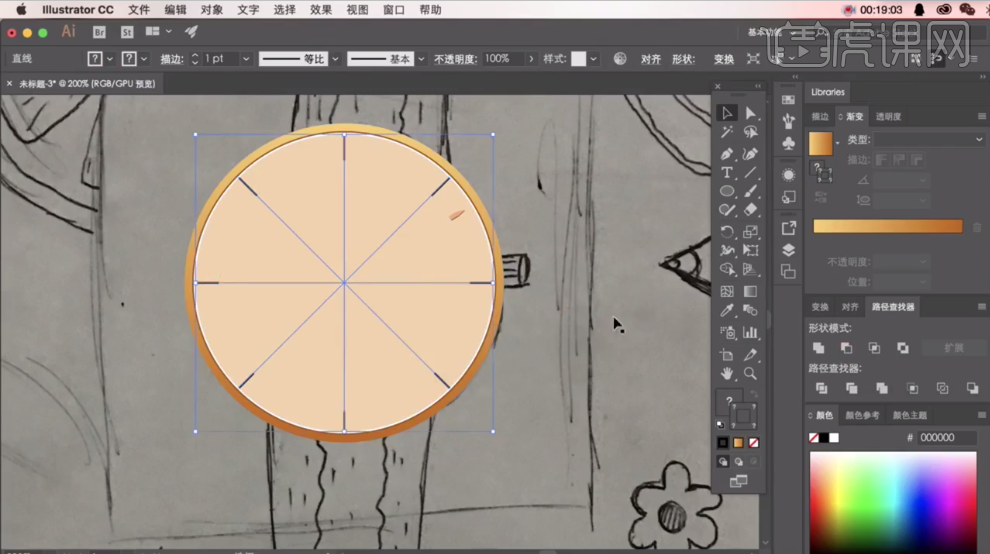
11.输入文字,同上方法制作投影,将英文打出来,字体【Adobe 宋体】。
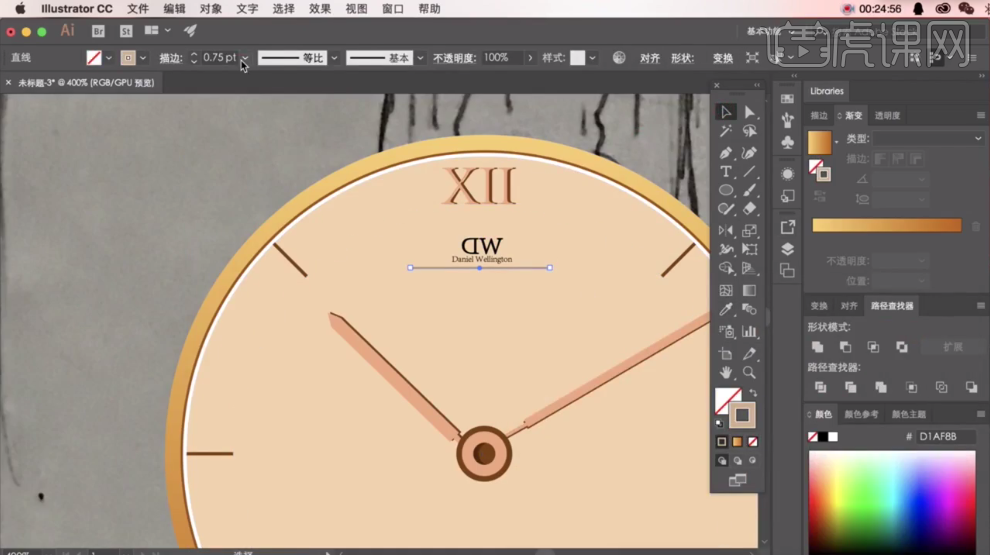
12.在表盘上绘制两个【椭圆】,调整大小位置。
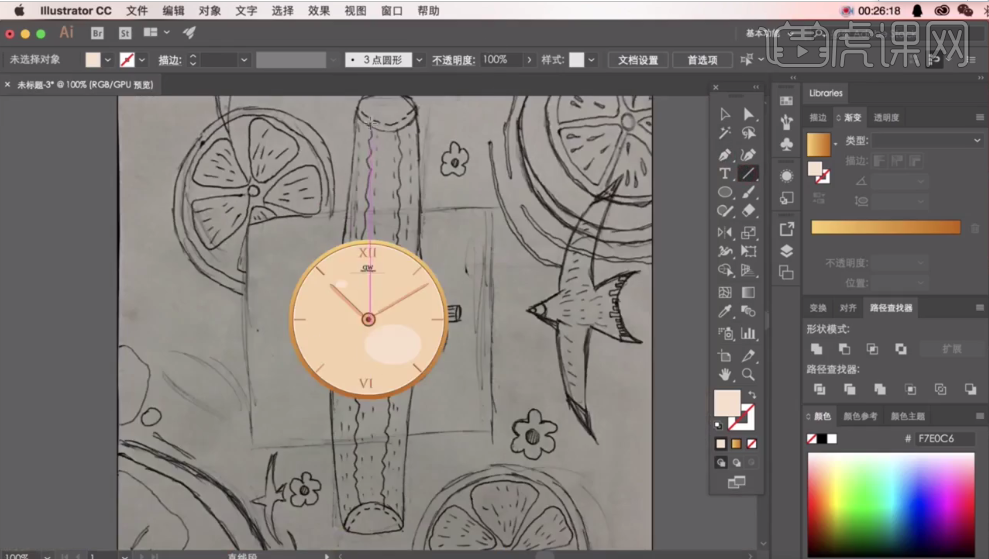
13.【矩形工具】【椭圆工具】和【钢笔工具】绘制出表盘侧边的部分。
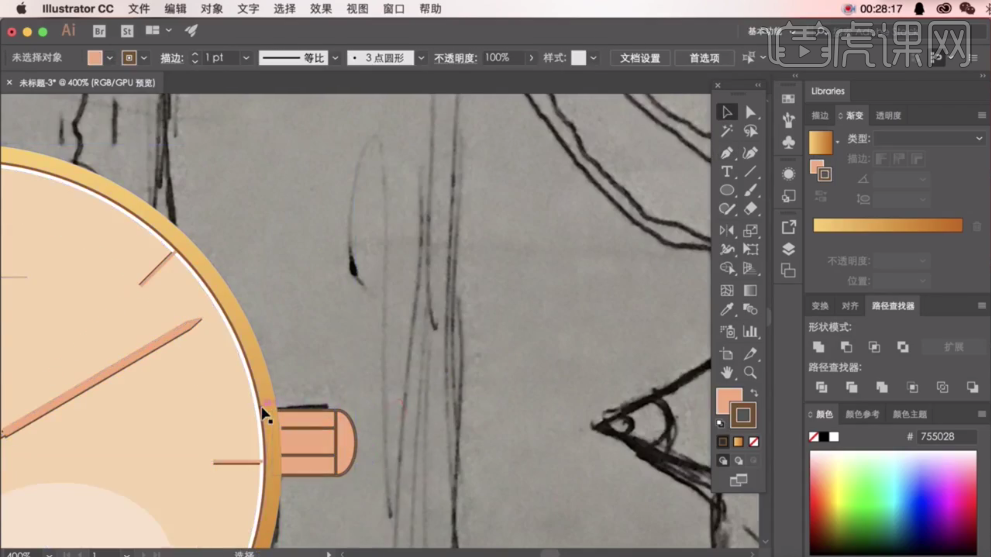
14.【钢笔工具】绘制表带,先绘制左半部分,在复制一个对称,【合并】,【置于底层】,【旋转】180°复制,调整一个渐变颜色。
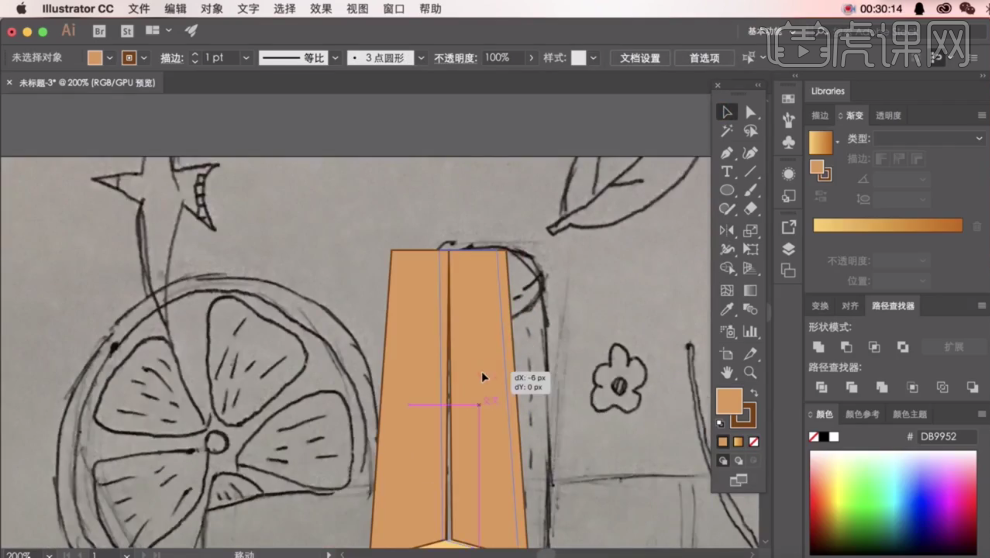
15.【钢笔工具】绘制椭圆,【钢笔工具】绘制波浪形长条,【画笔】 绘制点点,将上半部分编组,复制一个移动到下方表带,调好位置。
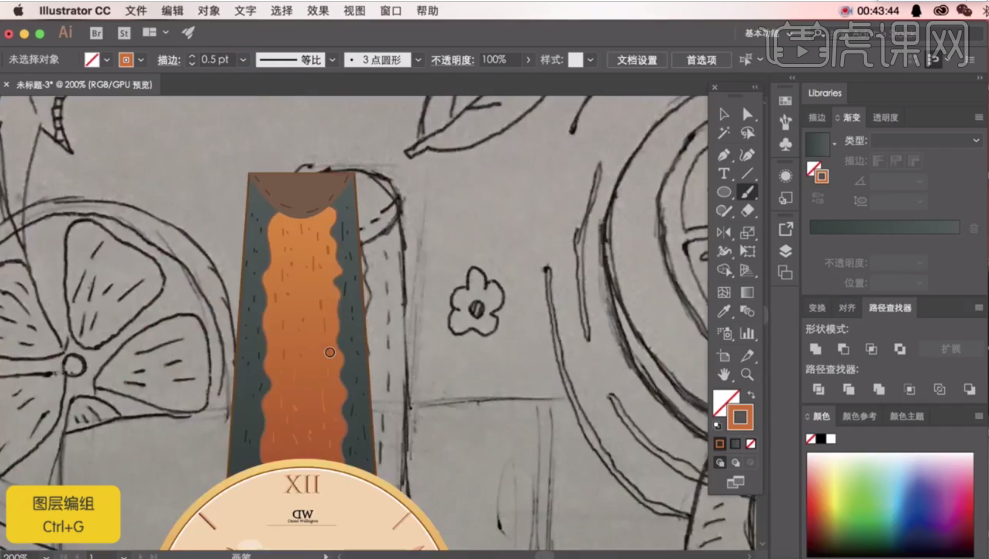
16.将素材拖入画布,调整大小,放到手表的下方,【矩形工具】绘制一个和素材一样大小的矩形,【填充】绿色,置于素材下方。
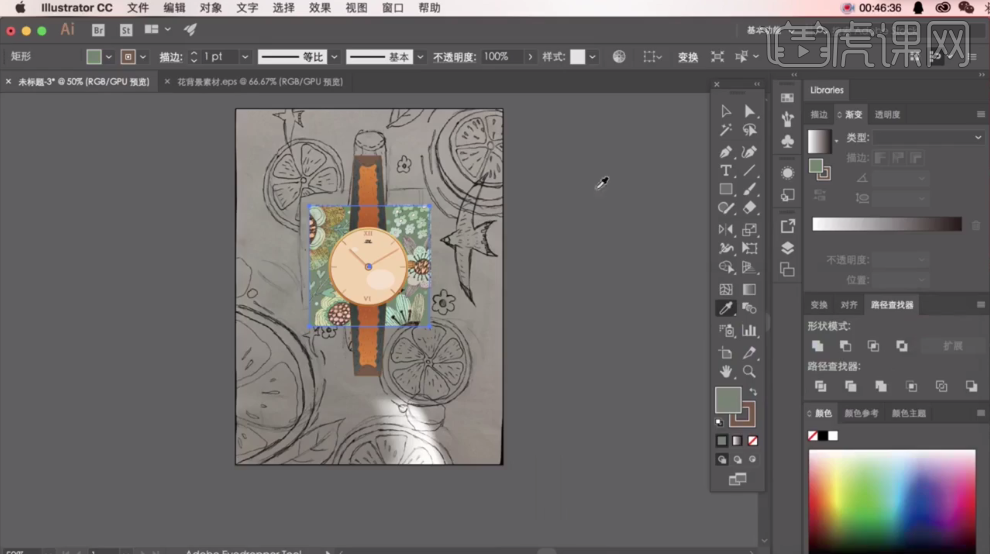
17.【椭圆工具】和【画笔工具】将柠檬瓣绘制出来。
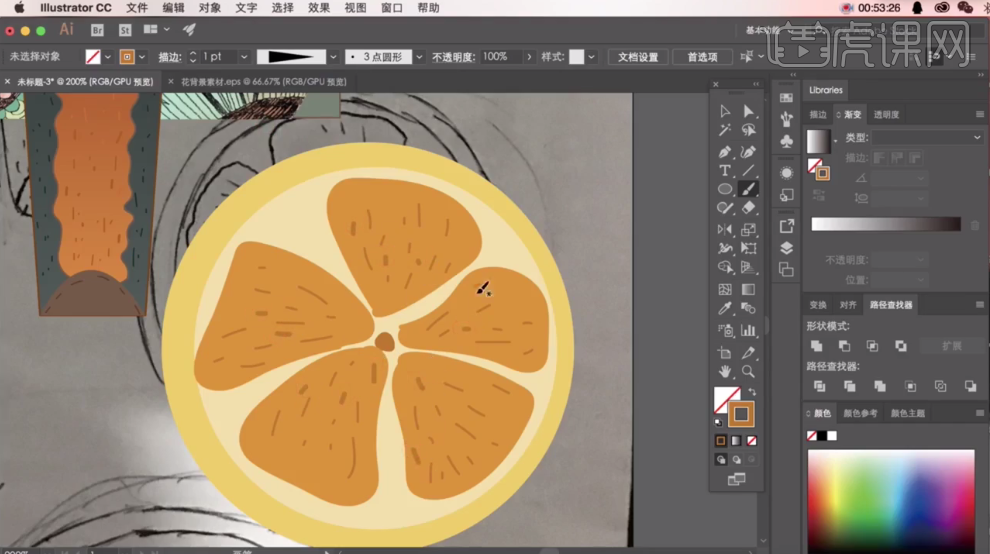
18.按【Alt】拖拽复制最大的圆,设置深一点的颜色做出立体感。
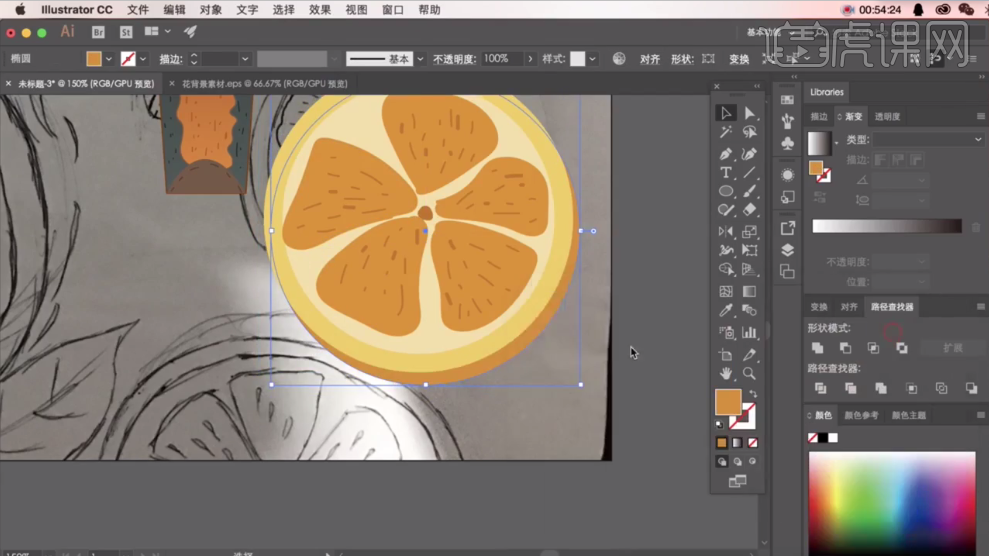
19.复制柠檬瓣,放到合适位置,调整大小。
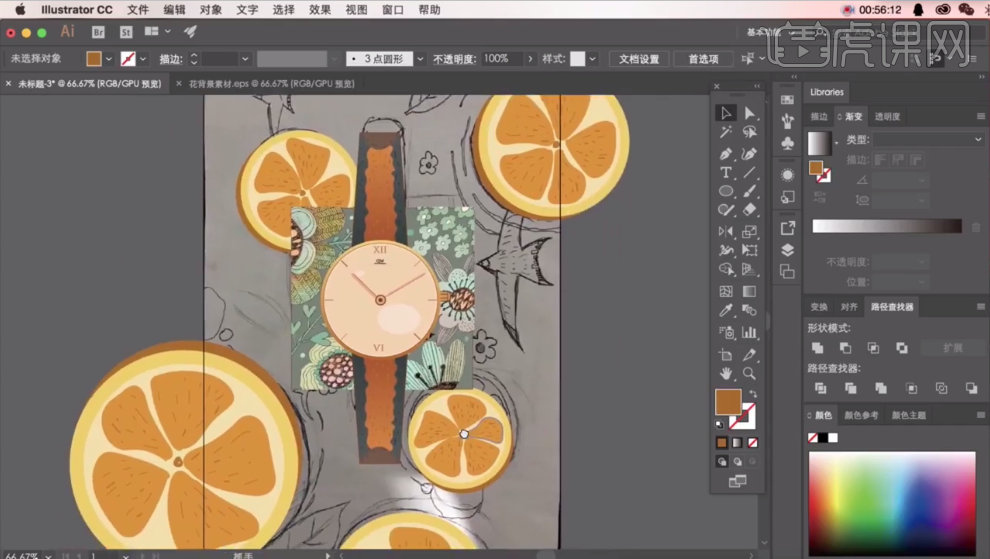
20.【钢笔工具】绘制鸟的上半部分,复制旋转,将两部分【合并】,【直接选择工具】调整锚点。
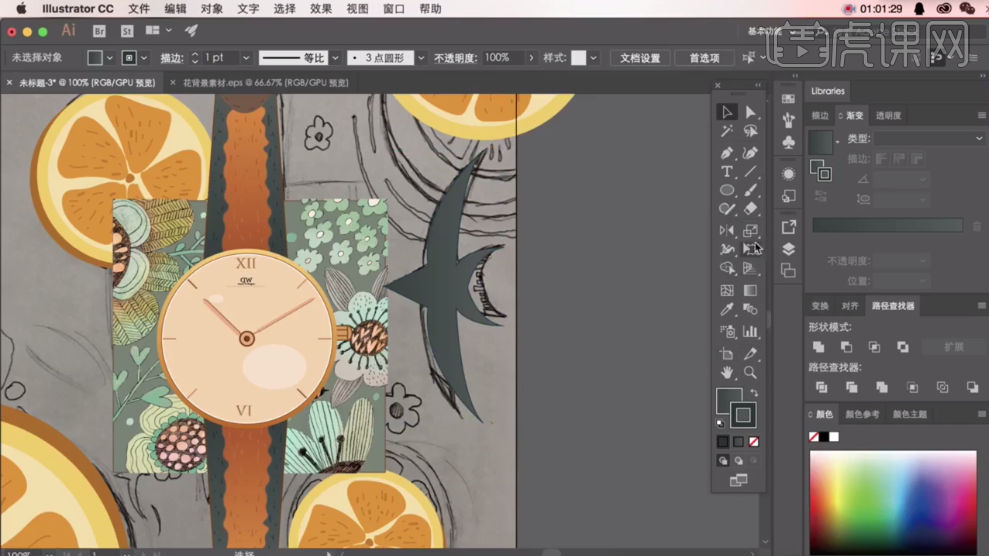
21.【画笔工具】在鸟上绘制点点,将整个鸟【编组】,复制移动到其他地方。
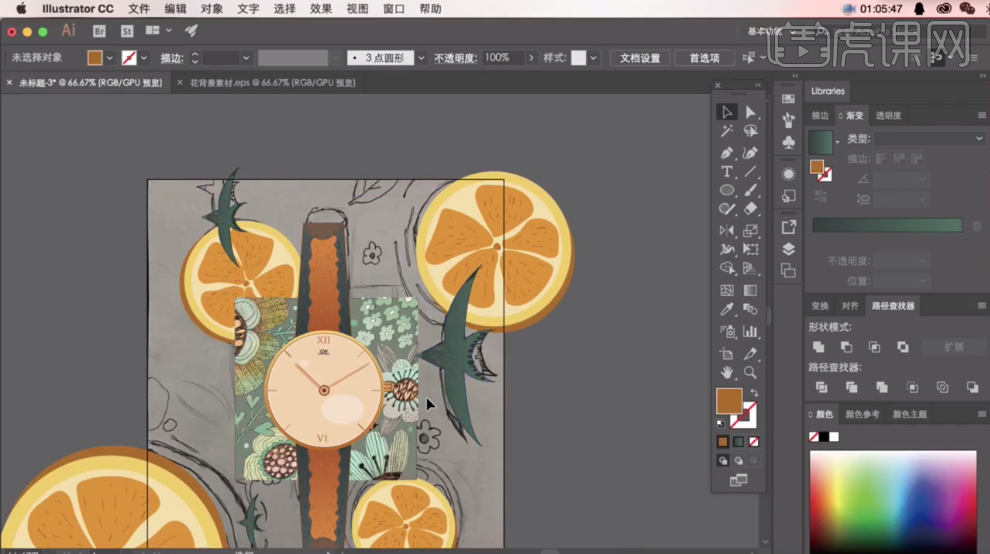
22.【矩形工具】绘制一个和画板一样大小的矩形,放到最底层,填充【渐变颜色】,添加【效果】-【纹理】-【颗粒】。
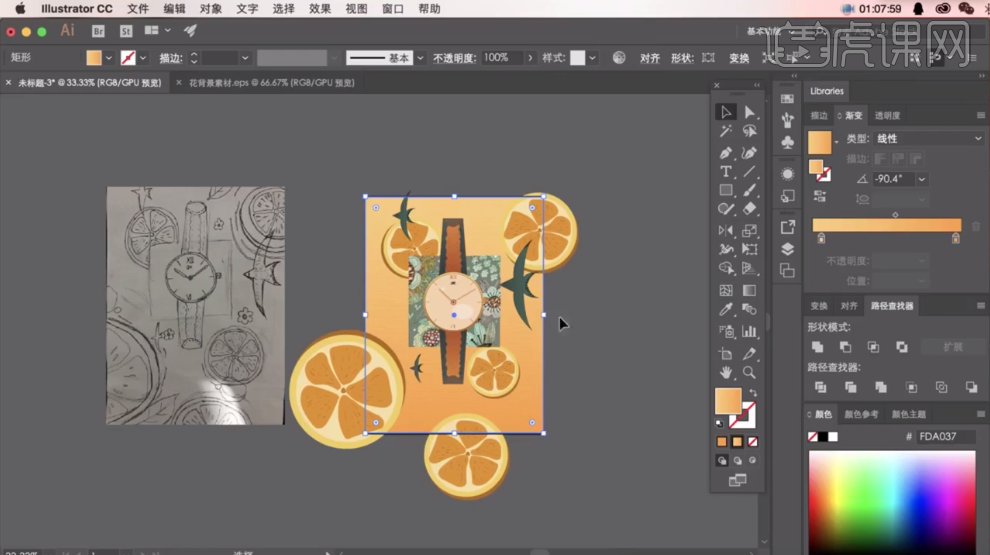
23.【钢笔工具】和【画笔工具】绘制叶子,放到合适的位置。
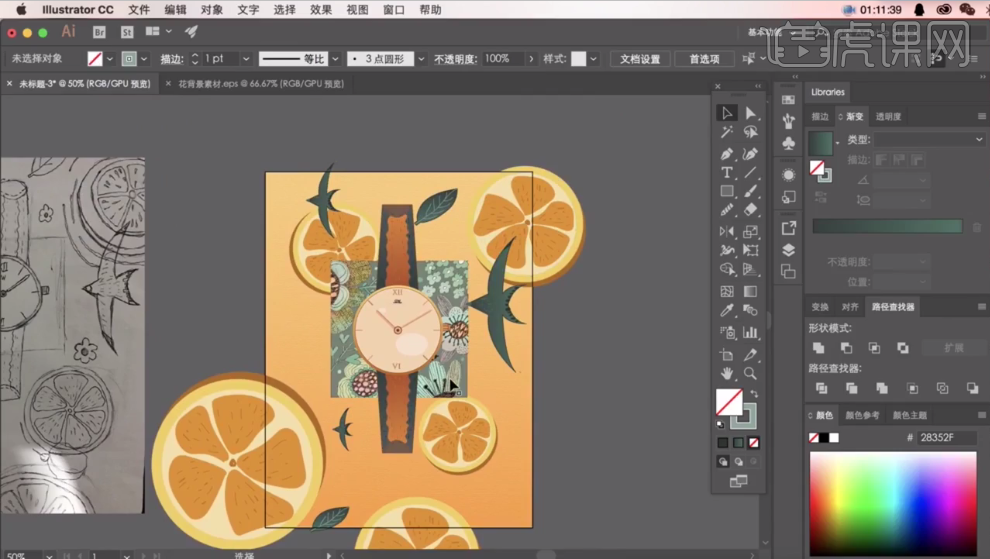
24.从背景里复制出小花,放到合适的位置。
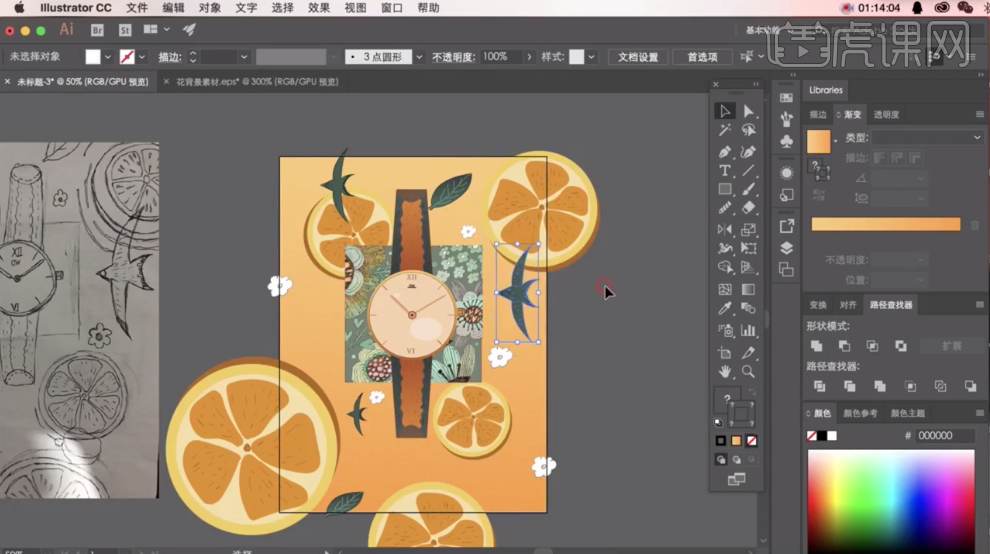
25.画笔画出气泡,放到合适位置。
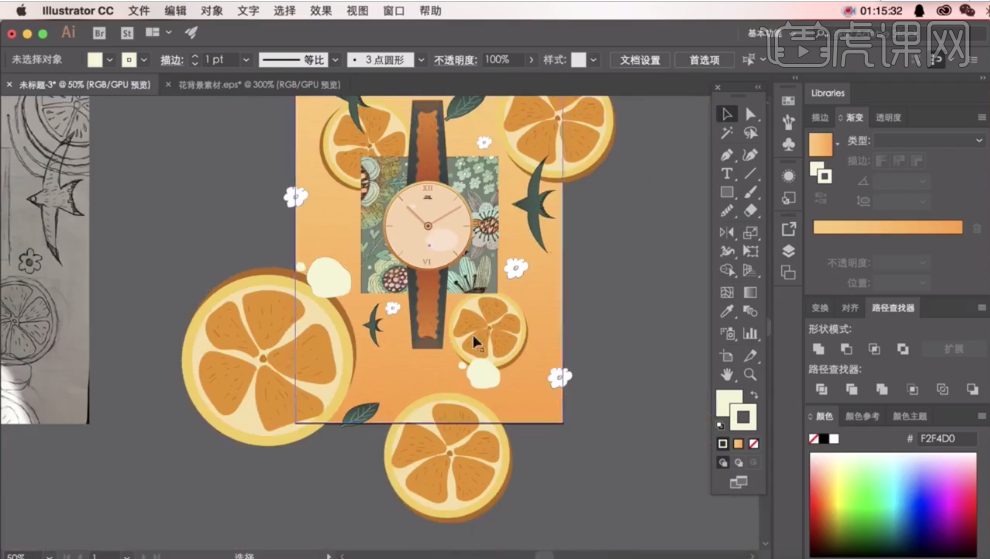
26.【画笔工具】绘制弧线,复制手表中的文字,放到手表带下方,调整大小。
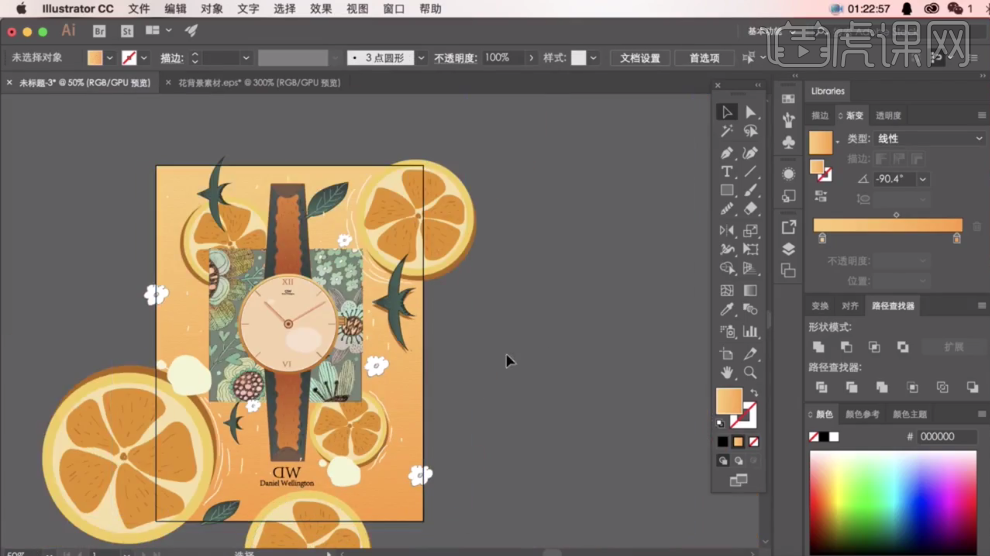
27.【矩形工具】绘制和画板一样大小的矩形,全选,【右击】-【创建剪切蒙版】。